电脑如何截图并保存?截屏的方法有很多,可以借助微信、QQ等第三方工具来完成。那么假如没有安装微信、QQ等其他工具,电脑如何截图并保存呢?因为很多朋友不知道电脑自带的截图方法,所以本期将针对这个问题,给大家介绍电脑截图后怎么保存的快捷方法。
windows自带了截屏功能,不需要借助任何软件,即可完成截屏截图操作。
截取活动窗口
按下Alt+Print Screen键,即可截取当前活动窗口。
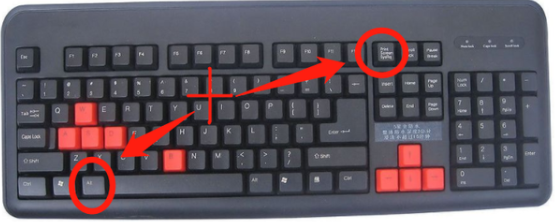
截全屏
直接按键盘左上角的“Print Screen”(有的键盘上是简写:PrtSc)键即可。
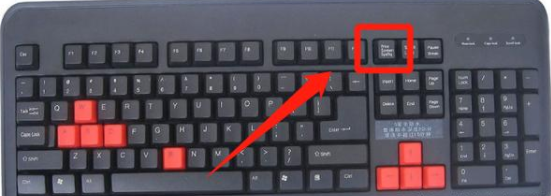
如何保存截屏呢?
截屏很简单,但是保存却难倒很多人,其实保存也是很简单的事情。Windows系统截图后并不能直接粘贴到桌面上,需要打开电脑自带的画图工具,粘贴在画板后,再保存到桌面或者指定位置。
在程序里面打开画图工具,或者直接点击左下角的Windows搜索按钮,输入画图,找到并打开画图工具。
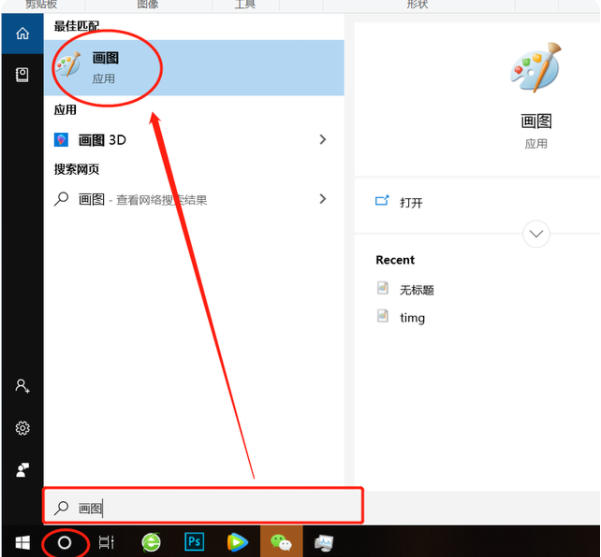
点击文件下边的粘贴,或者直接按快捷键CTRL+ V粘贴到画板上,如有需要,可以进行相应的剪裁。
完成后点击文件—保存,或者按快捷键“CTRL+S”保存在相应位置,截图完成。
当然,截图后的粘贴方法也不仅仅只限于画图工具。可以直接粘贴到word、ppt里面,也可以直接粘贴到微信等软件的对话窗口。
以上就是小编带来的电脑如何截图并保存的全部内容,希望可以提供帮助。
Copyright ©2018-2023 www.958358.com 粤ICP备19111771号-7